ヤフーショッピングでログインできないときの対処法


ヤフーショッピング(Yahoo!ショッピング)でYahoo! JAPAN IDやパスワードを忘れてしまいログインできないときの対処法についてです。
Yahoo! JapanやYahoo! ショッピングへログインするためにはYahoo! Japan IDが必要です。
Yahoo! JAPAN IDは、Yahoo! JAPANが提供するサービスを利用するためのIDで、Yahoo!メールやYahoo!ボックスなど、ログインが必要なサービスを利用する際、パスワードなどと組み合わせて入力します。
Yahoo!ショッピングもログインして利用すればポイントが貯まったり宛先の入力が不要になったりと便利です。
ログイン画面からのログインのやり方
ログイン画面からのログインのやり方は、PC・iPhone・Android共通です。1.「Safari」もしくは「Chrome」などのブラウザで「ヤフー」と検索します。
2.検索結果が表示されます。検索結果の一番上にある「ヤフー(m.yahoo.co.jp/)」をタップします。
3.Yahoo! JAPANのトップページが表示されます。画面上部にある「ログイン」をタップします。
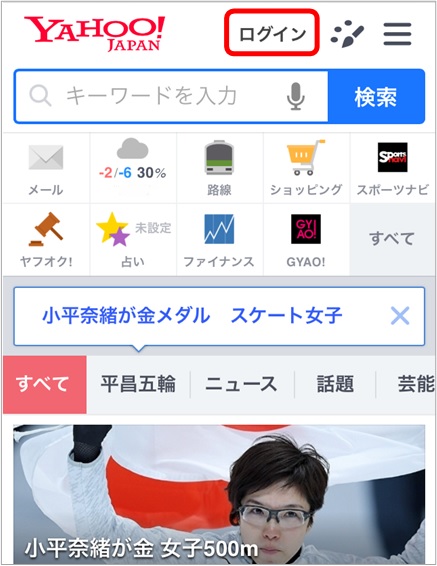
4.ID(または携帯電話番号・メールアドレス)を入力し、「次へ」をタップします。
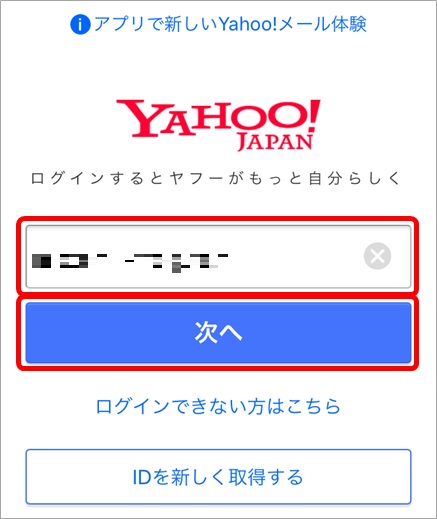
5.表示されているIDに適合するパスワードを入力し、「ログイン」をタップしましょう。パスワード入力の際「表示」がオンだと入力したパスワードが表示されます。
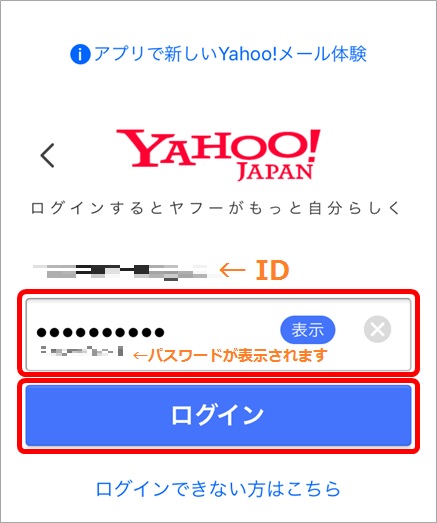
6.ログインできると画面上から「ログイン」の表示が消えます。
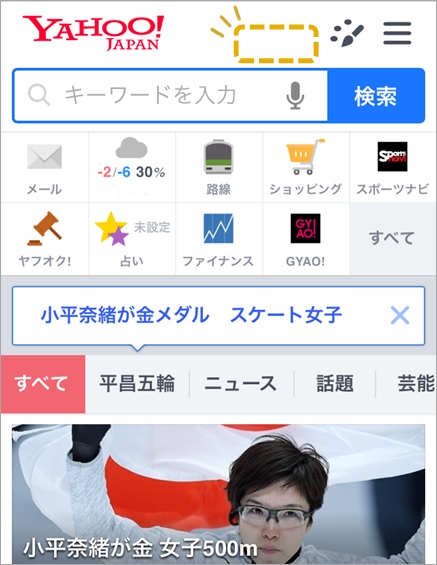
Yahoo! Japanにログインすると、ショッピング以外にも様々なサービスをスムーズに利用することができます。
上記のように正常にログインできる場合とは違い、ログインできず、様々なエラーメッセージが表示されることがあります。原因と対策を確認していきましょう。
単純にシステムメンテナンス中ということがありますので、まずはヤフーショッピングの「
原因1:パスワードを間違っている・忘れた
「パスワードを入力してください」「パスワードが入力されていません」「パスワードが違います」とエラーメッセージがでます。よくあるログインできない理由の一つで、最も多い原因です。
ログインに必要なYahoo! JAPAN IDのパスワードを忘れてしまった場合は、「ログインできない場合のお手続き」ページの「ログイン方法を再設定する」を選択して、改めてパスワードを設定してください。
または、ログイン画面で「ログインできない方はこちら」をタップし、「ログイン方法を再設定する」をタップし、改めてパスワードを設定する方法もあります。
「ログインできない場合のお手続き」からパスワードを変更する詳しい流れをご紹介します。
ステップ1:Yahoo! Japan IDを確認しましょう。
(1)パスワードを再設定したいYahoo! JAPAN IDを入力します。
・半角のアルファベット(A~Z a~z)、数字、アンダーバー「 _ 」を組み合わせた文字列で入力しましょう。
・Yahoo! Japanで使用しているニックネーム、シークレットID、メールアドレス、携帯電話番号を入力することもできます。
(2)画像認証をします。
・表示されている画像と同じ文字を入力しましょう。
(3)音声認証をします。
・「再生する」ボタンを押し、「プッ、プッ、プッ」という音のあとに再生される音声から、数字のみを聞き取り半角で入力しましょう。
※「画像認証」「音声認証」は、表示されない場合があります。
ステップ2:本人確認方法を選択する
本人確認方法を以下より選択します。
・「連絡用メールアドレス」
・「携帯電話番号」
・「生年月日と秘密の質問」
・「クレジットカード番号」
・「Tカード番号」
ステップ3:パスワードを再設定する
忘れてしまった古いパスワードの代わりに、新しいパスワードを設定します。入力したら「次へ」をタップしましょう。再設定が完了します。
原因2:Yahoo! JAPAN IDを間違っている・忘れた
「正しく入力してください」「IDを入力してください」とエラーメッセージが表示されます。これもよくあるログインできない原因の一つです。Yahoo! JAPAN IDを忘れた場合ですが、まずはYahoo! JAPAN ID登録時に受信した「登録確認メール」を見てみましょう。登録確認メール内に、Yahoo! JAPAN IDが記載されています。
登録確認メールを紛失していたり、登録確認メールが届いていない場合は、「ログインできない場合のお手続き」ページの「自分のYahoo! JAPAN IDを探す」から、以下の手順でIDを検索してください。
1.「ログインできない場合のお手続き」ページを表示します。
2.「自分のYahoo! JAPAN IDを探す」をタップします。
3.「検索条件の入力」で連絡用メールアドレスと生年月日を入力します。
・連絡用メールアドレス:現在、登録している連絡用メールアドレスで検索してください。
・生年月日:Yahoo! JAPAN IDを登録したときと同じ生年月日を、半角数字で入力します。(入力例)1990年1月1日→19900101
4.「検索結果を送信」ボタンを押します。
5.該当するYahoo! JAPAN IDが見つかった場合、手順3で入力したメールアドレスあてに、Yahoo! Japan IDが送られてきます。該当するYahoo! JAPAN IDがなかった場合、「一致するYahoo! JAPAN IDが見つかりません。」と表示されます。
原因3:シークレットIDを設定していたのに忘れた
ログイン時のみ使用できるシークレットIDはセキュリティ管理において有効な手段ですが、忘れてしまった場合に通常のIDではログインできなくなります。シークレットIDを忘れた場合ですが、まずはシークレットID登録時に受信した「ログイン時に使用するIDの設定変更のお知らせ」という件名のメールを見てみましょう。
メール内にシークレットIDが記載されています。メールを紛失していたり、届いていない場合は、以下の方法で、シークレットIDの設定を解除します。
1.「ログインできない場合のお手続き」ページを表示します。
2.「上記の方法で解決しない場合」をクリックします。
3.「シークレットIDを設定していませんか?」をタップします。
4.以下の項目を正確に入力し、「次へ」ボタンを押します。
(1)パスワードを再設定したいYahoo! JAPAN IDを入力します。
・半角のアルファベット(A~Z a~z)、数字、アンダーバー「 _ 」を組み合わせた文字列で入力しましょう。
・ログインできる設定にしたメールアドレスも利用できます。
(2)画像認証をします。
・表示されている画像と同じ文字を入力しましょう。
(3)音声認証をします。
・「再生する」ボタンを押し、「プッ、プッ、プッ」という音のあとに再生される音声から、数字のみを聞き取り半角で入力しましょう。
※「画像認証」「音声認証」は、表示されない場合があります。
5.表示された項目から、シークレットIDの利用を停止するために使用する項目を選択して入力します。
・連絡用メールアドレスに確認コードを送る
・生年月日と秘密の質問を使う
・クレジットカード番号を使う
・Tカード番号を使う
※Yahoo! JAPAN IDの登録状況によって表示されない項目もあります。
原因4:入力ミス
これもよくある原因の一つです。IDもパスワードも忘れていないのに、入力ミスをしてしまいログインできなくなる事も多いです。Yahoo! Japanでは何度もログインに失敗してしまうと、ログイン時にも画像認証が必要になります。
間違っていないはず!と思いこまずに、まずはいったん落ち着きましょう。その上でコピペ入力をしている場合は、一度全て消して再入力することをお勧めします。その際は以下の点に注意しましょう。
【Yahoo! JAPAN ID入力時の注意点】
1.英数字、アンダーバー「 _ 」は、半角で入力していますか?
・Yahoo! JAPAN IDは、半角のアルファベット(A~Z ,a~z)、数字、アンダーバー「 _ 」を組み合わせた文字列でできています。全角文字を入力すると、「IDまたはパスワードが違います」というメッセージが表示されます。
半角文字の例) abcdef ABCDEF 1234_
全角文字の例) abcdef ABCDEF 1234_
※IDの入力では、aやAなど、大文字と小文字の区別はありません。登録時に小文字で入力して、ログイン時に大文字で入力しても、ログイン可能です。
2.ログインできる設定にしたメールアドレスを入力していますか?
IDの代わりに、連絡用メールアドレスを入力してログインできます。ただし、そのメールアドレスでログインを許可する設定が必要です。未設定のメールアドレス以外ではログインできません。
【パスワード入力時の注意点】
1.大文字と小文字を正しく入力していますか?
Yahoo! Japan IDとは違い、パスワードは「aとA」など、アルファベットの大文字と小文字を区別しています。
登録時に大文字で入力して、ログイン時に小文字で入力すると、ログインできません。
2.英数字、記号は半角で入力していますか?
パスワードは、半角のアルファベット(A~Z a~z)、数字、記号を組み合わせた文字列です。全角文字は入力できません。
3.パスワードに使える記号を入力していますか?
パスワードに使用できる記号は次の通りで、さらに半角分の空白(スペース)も、記号のひとつとして使えます。
! ” # $ % & ’ ( ) = ~ | - ^ \
@ [ ; : ] , . / ` { + * } > ?
原因5:ワンタイムパスワードを設定している
ワンタイムパスワードとは、ログイン時にパスワードに加えて使い捨ての暗証番号を入力することで、不正ログインを防ぐ仕組みです。パスワードはメール送信かスマホアプリで表示のいずれかで利用できますが、送信されたワンタイムパスワードを正しく入力しないとログインできません。入力時にミスがないか、原因4も併せて確認しながら操作を行ってください。
送信先に設定した、メールアドレスあてのメールを確認して、ワンタイムパスワードを入力してください。
このワンタイムパスワードには10分間の有効期限があります。有効期限を過ぎたワンタイムパスワードは利用できません。
有効期限が切れたと表示された場合は「はじめからやり直す」をタップし、再度ワンタイムパスワードを送信してください。
なお、一度使用したワンタイムパスワードは利用できませんのでご注意ください。
原因6:その他
Yahoo! JAPAN IDを使用するサービスでは、クッキーによりユーザーを認識しています。Yahoo! JAPAN IDとパスワードを正しく入力しているのにログインできない場合、利用しているブラウザでクッキーを無効にしている可能性があります。
ブラウザの設定からクッキーを有効にし、再度ログインしてみてください。
ログインせずに注文することも出来る
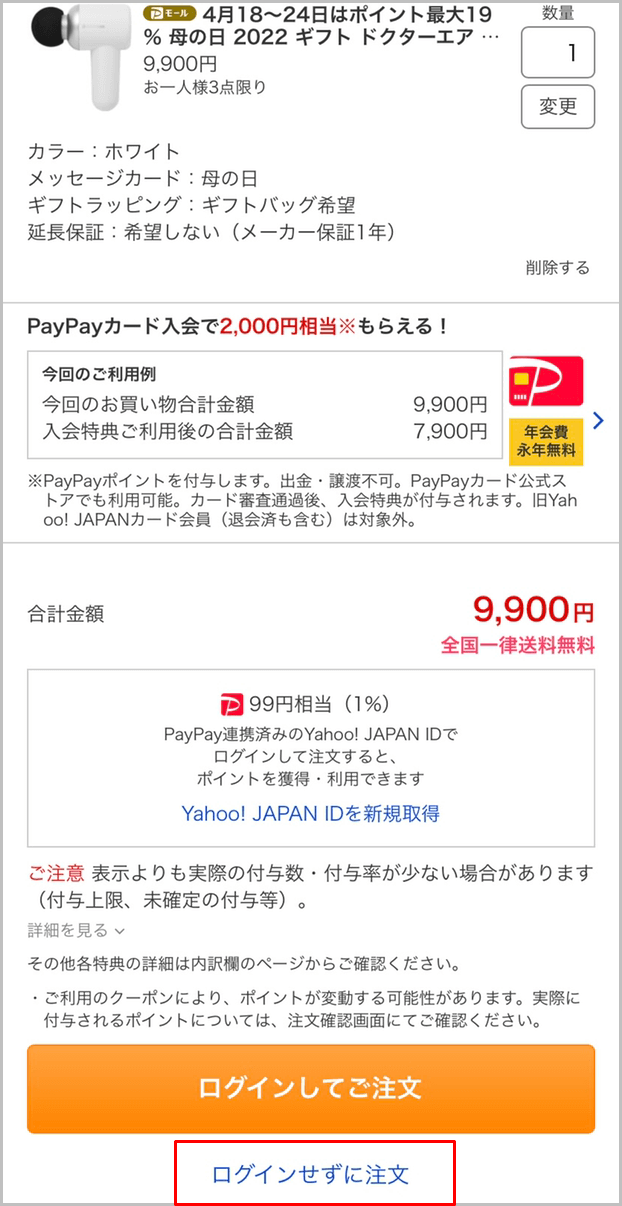
Yahoo! Japanでは様々なサービスを提供しています。その中のYahoo! ショッピングではYahoo! Japanにログインしなくても、インターネット通販ができます。
ログインしてショッピングするのと同じように、検索したりショッピングアイコンをタップしたりして商品一覧から欲しい商品を選び、「カートへいれる」をタップします。
カートから「ログインせずに注文」をタップして、必要事項を入力し、注文内容を確定すれば完了です。
ログインの必要はありませんが、購入時に付与されるPayPayポイントがつかなかったり、支払方法に制限があったりしますのでご注意ください。
関連記事
| 当サイトで人気のセールランキング | |||
| サービス名 | 特徴 | ||
| Amazonタイムセール | 曜日別に24時間毎日開催されているAmazonで一番人気のセール | ||
| 楽天スーパーセール | 3ヶ月に1回のペースで開催される日本最大のネットセール | ||
| Amazonプライム | メリットが多いAmazonの会員サービス | ||
| Prime Student | 当日お急ぎ便・お届け日時指定便が使い放題などメリット多数の学割サービス | ||
| 楽天のクーポン | 毎日いずれかのクーポンを獲得可能!楽天のクーポンサービス | ||
| 今日のピックアップ記事 | ||||
 【500ポイント付与】招待コードはどこ?メルカリに招待してもらう方法 【500ポイント付与】招待コードはどこ?メルカリに招待してもらう方法 |
-150x150.png) 【100ポイント付与】招待コードとは?フリルに招待してもらう方法 【100ポイント付与】招待コードとは?フリルに招待してもらう方法 |
 【裏技】Amazonで90%オフの激安商品を探す方法 【裏技】Amazonで90%オフの激安商品を探す方法 |
 【お得】Amazonプライムに入会するメリットを徹底解説 【お得】Amazonプライムに入会するメリットを徹底解説 |
 【お得】Amazonコインとは?何に使えるのか使い道を徹底解説 【お得】Amazonコインとは?何に使えるのか使い道を徹底解説 |

 Eコマース革命でヤフーショッピングが手放した利益
Eコマース革命でヤフーショッピングが手放した利益 ヤフーショッピングでストア評価する方法と削除する方法
ヤフーショッピングでストア評価する方法と削除する方法-150x150.jpg) ヤフーショッピングのクレジットカードを変更する方法
ヤフーショッピングのクレジットカードを変更する方法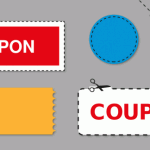 ヤフーショッピングのクーポンの獲得方法と使い方
ヤフーショッピングのクーポンの獲得方法と使い方 ヤフーショッピングでログインせずに注文し購入する方法
ヤフーショッピングでログインせずに注文し購入する方法